
Đang tải...

Đang tải...
Trong quá trình sử dụng máy in, việc gặp phải các lỗi bản in là điều không thể tránh khỏi. Các lỗi này không chỉ làm gián đoạn công việc mà còn khiến người dùng tốn kém thời gian và chi phí sửa chữa. Chính vì vậy, việc hiểu rõ nguyên nhân và cách khắc phục các lỗi cơ bản của máy in sẽ giúp bạn chủ động hơn trong việc sử dụng thiết bị, đồng thời kéo dài tuổi thọ.
Khi bản in xuất hiện vệt đen chạy dọc, điều này có thể làm tài liệu trông thiếu chuyên nghiệp và khó đọc. Nguyên nhân chính thường nằm ở dây corona bị bẩn, trống mực hỏng hoặc hộp mực kém tiêu chuẩn. Vệt đen này kéo dài từ đầu đến cuối trang in, cho thấy máy in cần được vệ sinh hoặc thay thế linh kiện.
Để khắc phục, bạn cần quan sát dây corona và vệ sinh bằng cách trượt cần gạt màu xanh qua lại nhẹ nhàng nhiều lần, sau đó đưa về đúng vị trí ban đầu. Nếu lỗi máy in vẫn còn, hãy xem xét thay trống mực hoặc hộp mực mới, ưu tiên sử dụng mực in chính hãng. Việc vệ sinh thường xuyên không chỉ giúp loại bỏ lỗi mà còn kéo dài tuổi thọ máy in.
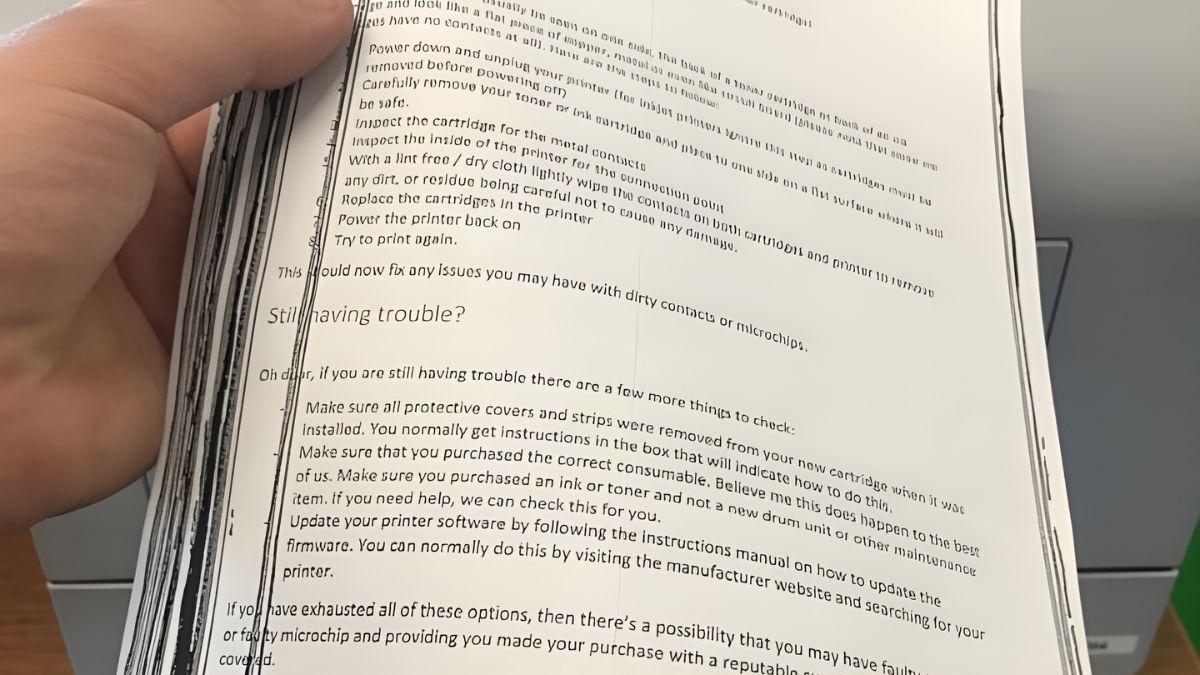
Lỗi máy in cơ bản này thường bắt nguồn từ hộp mực
Để hạn chế tối đa các lỗi bản in thường gặp như kẹt giấy, lem mực hay tốc độ in chậm, việc sử dụng các dòng hiện đại là giải pháp tối ưu. Máy in thế hệ mới giúp cải thiện hiệu suất, giảm thiểu lỗi và mang đến trải nghiệm in ấn chuyên nghiệp với chất lượng vượt trội.
Đây là một trong các lỗi bản in gây phiền toái, ảnh hưởng đến chất lượng tài liệu. Chấm nhỏ và vệt đen lớn thường do bề mặt trống mực hoặc hộp mực bị rò rỉ, làm mực dư bám lên giấy. Đôi khi, hệ thống làm sạch của máy in không hoạt động hiệu quả cũng dẫn đến tình trạng này.
Để xử lý, bạn nên bắt đầu bằng cách vệ sinh trống mực bằng khăn mềm hoặc dụng cụ chuyên dụng. Đảm bảo hộp mực được vệ sinh và thay thế nếu phát hiện lỗi. Định kỳ đưa máy đến trung tâm bảo trì để làm sạch toàn bộ hệ thống, từ đó hạn chế sự cố tương tự xảy ra trong tương lai.
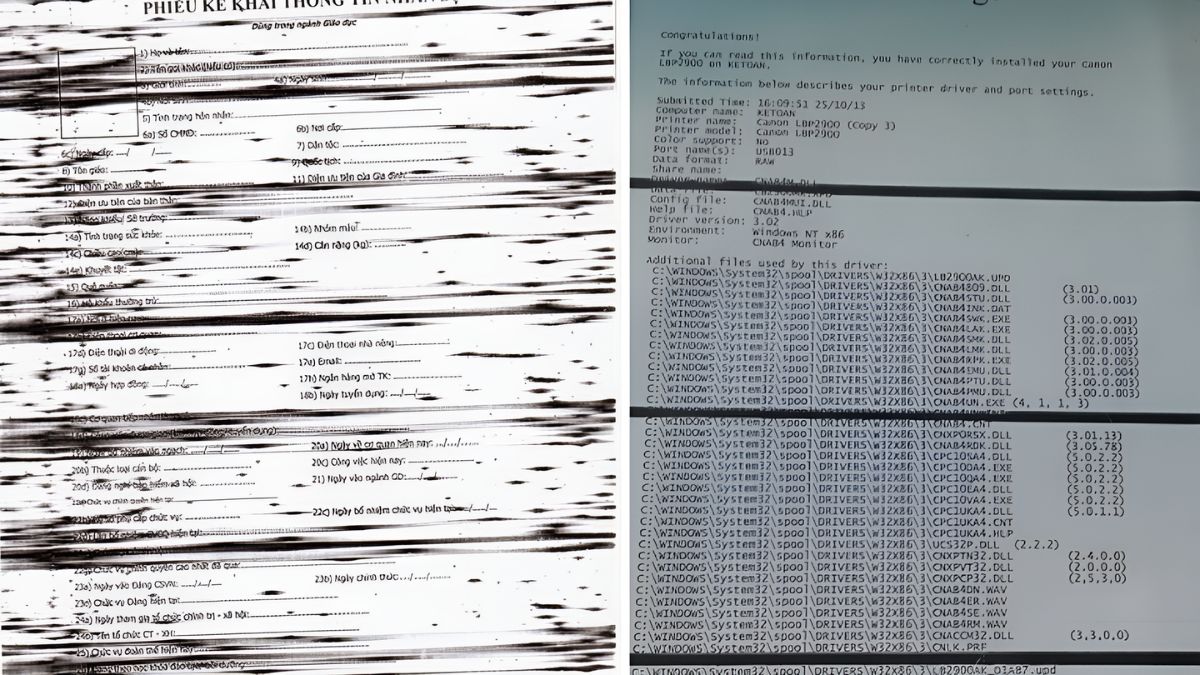
Một bản in có các vùng đậm nhạt không đồng đều có thể làm giảm tính chuyên nghiệp của tài liệu. Nguyên nhân của lỗi máy in cơ bản này thường do mực trong hộp phân bổ không đều, hộp mực cạn hoặc đầu phun bị tắc. Ngoài ra, các vấn đề về áp lực và nhiệt độ trong quá trình in cũng ảnh hưởng đến chất lượng.
Cách khắc phục rất đơn giản, bạn hãy tháo hộp mực ra, lắc nhẹ để mực bên trong trải đều. Nếu máy in sử dụng đầu phun, hãy chạy chế độ làm sạch tự động hoặc lau bằng khăn mềm. Trường hợp hộp mực đã hết, thay mực mới để đảm bảo bản in sắc nét.
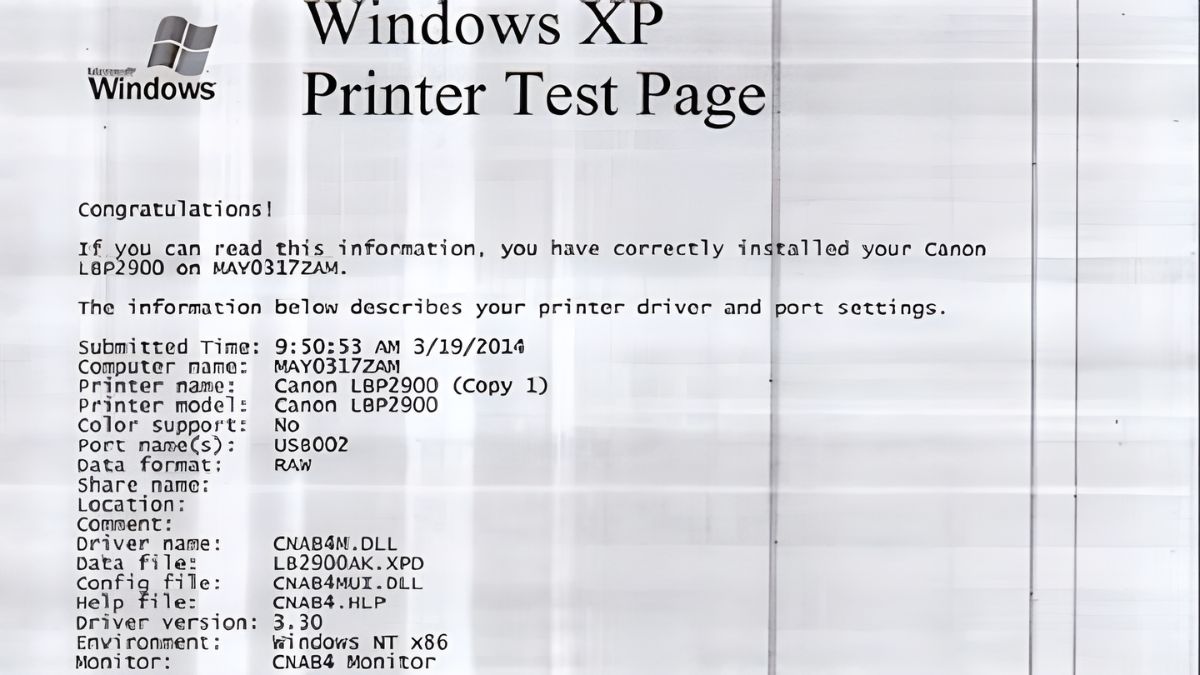
Các lỗi bản in không đều màu thường do từ hộp mực gây nên
Khi bản in bị đen hoặc lem nhem, tài liệu trở nên không thể sử dụng được. Các lỗi bản in này thường do hộp mực rò rỉ hoặc bề mặt trống mực bám nhiều mực dư. Một số trường hợp, lớp giấy in không phù hợp với loại mực cũng dẫn đến hiện tượng này.
Để khắc phục, bạn cần kiểm tra hộp mực xem có bị rò rỉ không. Nếu có, hãy thay mới ngay lập tức. Đồng thời, lau sạch bề mặt trống mực và đảm bảo rằng bạn đang sử dụng đúng loại giấy được khuyến nghị cho máy in.
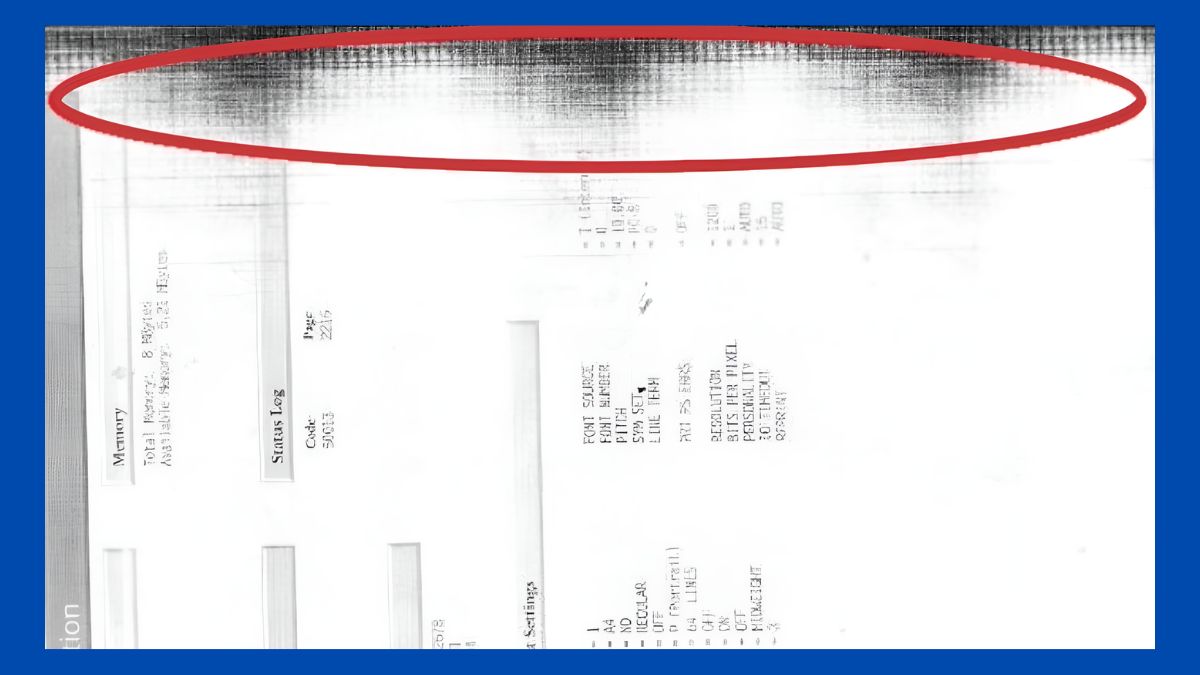
Máy in sai màu hoặc mất màu thường xảy ra khi hộp mực màu đã cạn hoặc tắc nghẽn. Ngoài ra, việc sử dụng mực không đúng loại hoặc driver cài đặt sai chế độ màu cũng gây ra các lỗi cơ bản của máy in.
Hãy bắt đầu bằng việc kiểm tra lượng mực còn lại. Nếu hộp mực cạn, bạn cần thay mới. Tiếp theo, kiểm tra cài đặt trong máy tính, đảm bảo driver máy in được cập nhật và chế độ in màu được chọn đúng.

Máy in sai màu có thể do lỗi mực hoặc driver
Kẹt giấy là một trong các lỗi cơ bản của máy in thường xuyên xảy ra, khiến người dùng mất nhiều thời gian để xử lý. Lỗi này xảy ra khi giấy không được nạp đúng cách hoặc bị mắc kẹt trong hệ thống in. Nguyên nhân phổ biến gồm việc sử dụng giấy không đúng kích thước, giấy quá mỏng, hoặc các bánh răng trong máy bị bẩn hoặc mòn.
Để xử lý, bạn cần tắt nguồn máy in, mở khay giấy, và nhẹ nhàng kéo giấy kẹt ra. Tránh sử dụng lực mạnh để không làm hỏng các bộ phận bên trong. Sau đó, kiểm tra và làm sạch bánh răng hoặc các con lăn. Hãy sử dụng giấy chất lượng phù hợp với thông số kỹ thuật để hạn chế lỗi máy in này tái diễn.

Máy in không kéo giấy thường làm gián đoạn công việc và gây khó chịu cho người dùng. Các lỗi bản in như thế này thường do khay giấy đặt sai vị trí, giấy bị cong hoặc con lăn kéo giấy mòn. Ngoài ra, lỗi phần mềm cũng có thể ảnh hưởng đến khả năng kéo giấy của máy.
Cách khắc phục gồm kiểm tra khay giấy, đảm bảo giấy được đặt ngay ngắn và không bị cong vênh. Nếu con lăn kéo giấy bị mòn, bạn cần thay thế hoặc vệ sinh bằng khăn mềm và cồn. Trong trường hợp lỗi phần mềm, hãy thử khởi động lại máy in và kiểm tra driver xem đã được cập nhật đầy đủ chưa.

Máy in không kéo được giấy có thể do vấn đề về linh kiện
Kéo nhiều tờ cùng một lúc là một trong các lỗi máy in cơ bản thường thấy khi sử dụng. Lỗi kéo nhiều tờ giấy một lần thường do giấy dính ẩm hoặc các con lăn trong máy hoạt động bất ổn định. Hiện tượng này gây lãng phí giấy và làm hỏng bản in.
Để xử lý, bạn cần tháo toàn bộ giấy ra khỏi khay và tách từng tờ để giảm tình trạng giấy dính vào nhau. Hãy kiểm tra môi trường đặt máy in, đảm bảo khu vực xung quanh khô ráo và thoáng mát. Nếu vấn đề đến từ con lăn, bạn có thể làm sạch hoặc thay thế để đảm bảo hoạt động mượt mà hơn.

Thiết bị không hoạt động là một trong các lỗi cơ bản của máy in gây ra bởi nhiều nguyên nhân khác nhau, từ nguồn điện đến phần mềm điều khiển. Thông thường, lỗi này xảy ra khi thiết bị không nhận được lệnh in từ máy tính hoặc dây cáp kết nối bị lỏng.
Hãy kiểm tra nguồn điện, đảm bảo thiết bị được bật và cáp kết nối chắc chắn. Nếu vẫn không hoạt động, bạn cần xem lại cài đặt driver trên laptop và cài đặt lại nếu cần. Trường hợp sử dụng kết nối không dây, hãy kiểm tra mạng Wifi và đảm bảo máy tính và máy in được kết nối cùng mạng.

Hãy kiểm tra nguồn điện nếu máy in không hoạt động
Lỗi kết nối xảy ra khi thiết bị không thể “giao tiếp” với laptop. Nguyên nhân của lỗi máy in cơ bản này thường là cáp USB bị hỏng, driver không tương thích hoặc kết nối không dây gặp trục trặc. Để khắc phục, bạn nên kiểm tra dây cáp hoặc thử cáp mới. Nếu máy sử dụng Wifi, đảm bảo tín hiệu mạng ổn định và mật khẩu được nhập chính xác. Trong trường hợp driver lỗi, hãy tải phiên bản driver mới nhất từ trang chủ của nhà sản xuất và cài đặt lại.
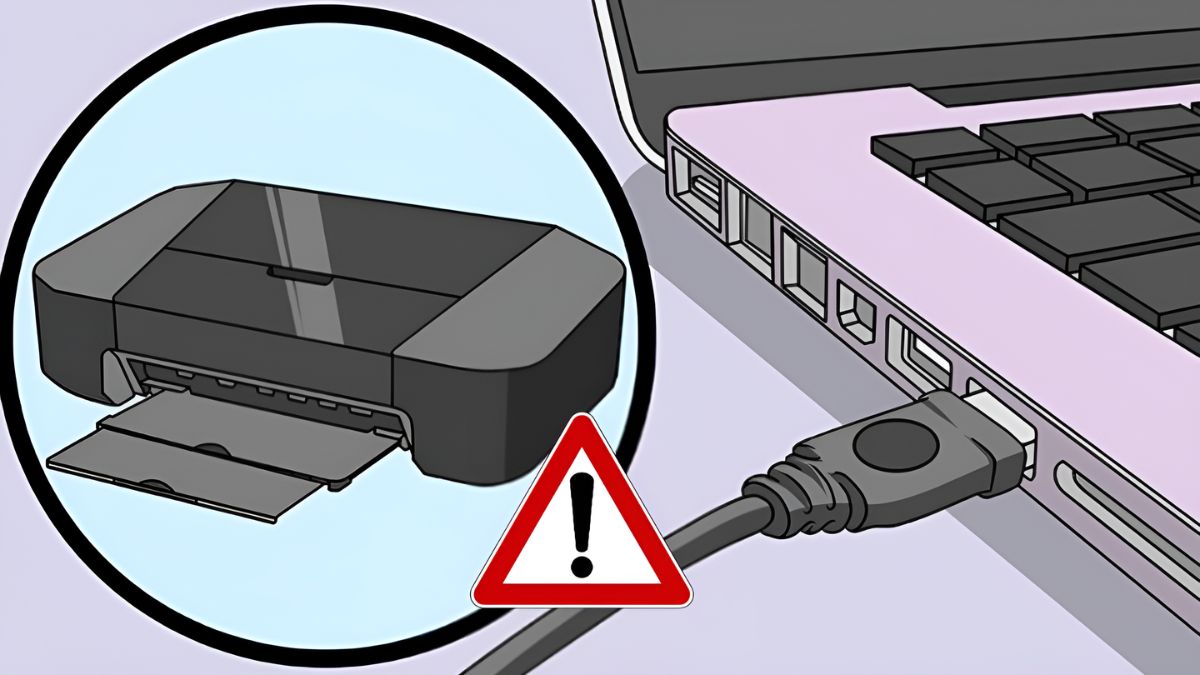
Khi đèn vàng trên máy in nhấp nháy liên tục là dấu hiệu cho thấy thiết bị gặp lỗi cần xử lý. Nguyên nhân của lỗi máy in cơ bản này có thể xuất phát từ vấn đề giấy bị kẹt, hết mực hoặc lỗi phần cứng. Đầu tiên, hãy xem xét hộp màu để đảm bảo còn đủ mực in. Tiếp theo, kiểm tra giấy kẹt và làm sạch nếu cần. Nếu không tìm thấy nguyên nhân cụ thể, hãy tham khảo hướng dẫn sử dụng hoặc liên hệ trung tâm bảo hành để được hỗ trợ.
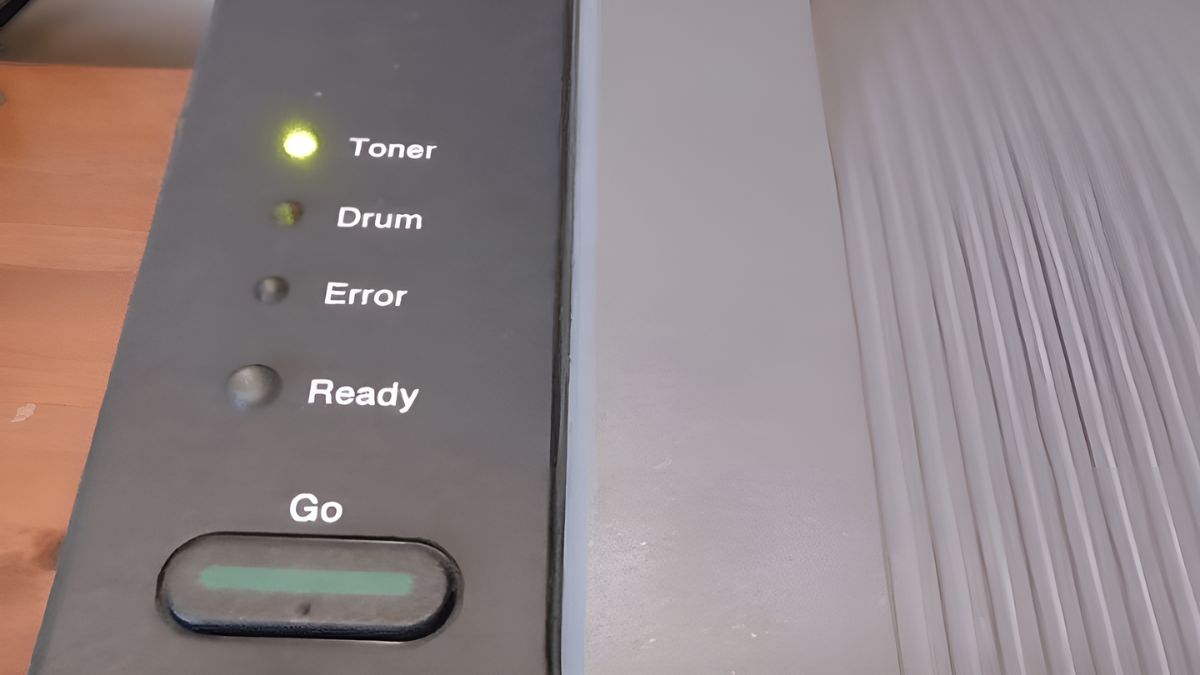
Máy in nháy đèn liên tục có thể do gặp sự cố kỹ thuật
Bị kẹt mực là một trong các lỗi máy in cơ bản gây nhiều phiền phức, đặc biệt khi bạn đang cần in gấp. Lỗi này thường xảy ra do hộp mực được lắp không đúng vị trí hoặc sử dụng mực không tương thích với loại thiết bị. Ngoài ra, trục dẫn mực bị cặn bẩn hoặc mực tràn ra khỏi hộp cũng có thể khiến máy bị kẹt.
Để khắc phục, trước tiên hãy tắt nguồn thiết bị để đảm bảo an toàn. Tiếp theo, mở nắp máy in và tháo hộp mực ra, kiểm tra xem có vật cản hoặc cặn mực nào làm ảnh hưởng không. Nếu phát hiện mực tràn, hãy dùng khăn mềm lau sạch bên trong. Sau đó, lắp lại hộp mực đúng cách. Trong trường hợp mực không tương thích, bạn nên thay mực chính hãng để đảm bảo hoạt động tốt hơn.

Khi máy in phát ra tiếng ồn lớn, đó không chỉ là vấn đề khó chịu mà còn có thể báo hiệu rằng máy gặp sự cố kỹ thuật. Tiếng kêu to thường xuất hiện do các bộ phận bên trong bị lỏng lẻo, bụi bẩn bám nhiều hoặc một số linh kiện đã cũ và không hoạt động trơn tru.
Bạn có thể xử lý lỗi máy in cơ bản này bằng cách kiểm tra các linh kiện bên trong. Đầu tiên, hãy tắt nguồn thiết bị và kiểm tra xem bánh răng hoặc trục lăn có lỏng hoặc bị bẩn không. Dùng khăn mềm và cồn chuyên dụng để làm sạch các bộ phận này. Đảm bảo rằng máy được đặt trên bề mặt phẳng khi hoạt động. Nếu tiếng ồn vẫn không giảm, có thể linh kiện đã bị hao mòn và cần được thay thế.

Hãy kiểm tra bánh răng hoặc trục lăn nếu máy in ồn
Lỗi font là một trong các lỗi bản in thường gặp, khiến tài liệu in ra sai định dạng so với trên laptop. Điều này thường xảy ra do driver máy in không được cài đặt đúng cách, file tài liệu bị lỗi định dạng. Ngoài ra, máy in không hỗ trợ kiểu font được sử dụng trong tài liệu cũng có thể là nguyên nhân.
Để xử lý lỗi này, trước tiên bạn nên cập nhật driver của máy in lên phiên bản mới nhất từ trang chủ của nhà sản xuất. Nếu lỗi nằm ở file tài liệu, hãy kiểm tra và nhúng (embed) các font chữ vào file trước khi in. Ngoài ra, chuyển file tài liệu sang định dạng PDF là một cách hiệu quả để đảm bảo tính nhất quán của font chữ.
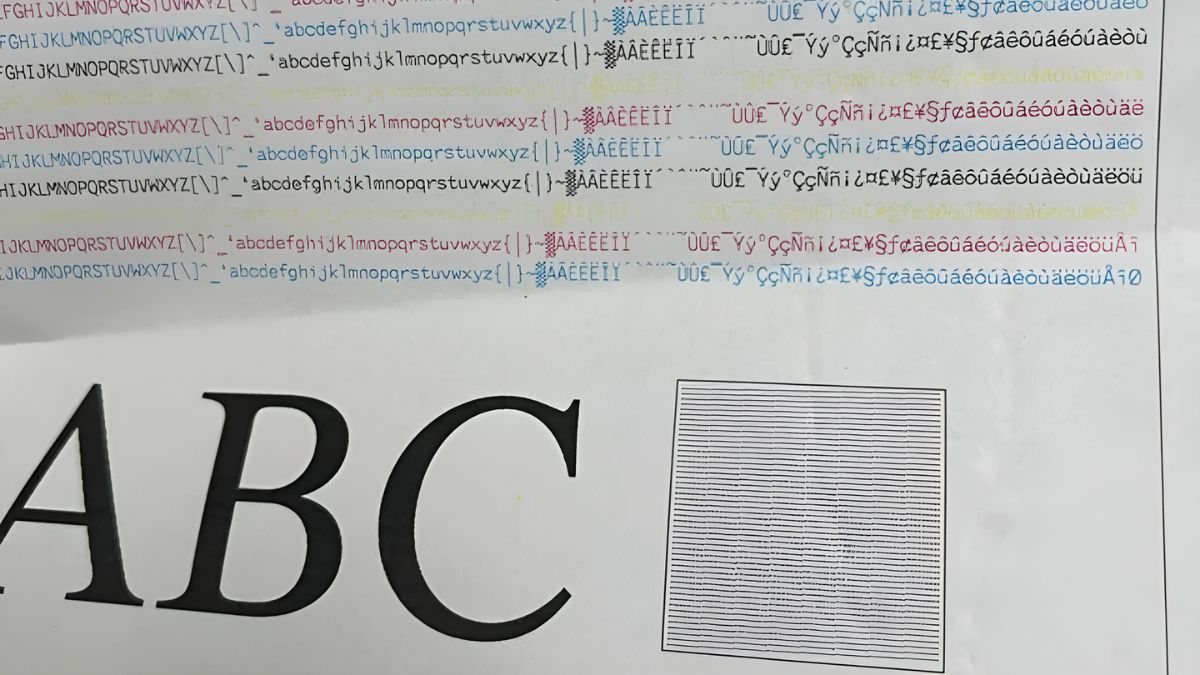
Tình trạng năng suất chậm là một trong các lỗi cơ bản của máy in mà bạn thường xuyên gặp phải, đặc biệt khi bạn phải xử lý các tài liệu có dung lượng lớn hoặc in ở chế độ chất lượng cao. Ngoài ra, việc bảo dưỡng không định kỳ hoặc sử dụng thiết bị trong thời gian dài mà không làm sạch cũng có thể làm giảm hiệu suất của máy.
Để cải thiện tốc độ in, bạn nên kiểm tra cài đặt in và chọn chế độ nháp (Draft Mode) khi không cần in tài liệu ở chất lượng cao. Giảm dung lượng file in bằng cách nén hình ảnh hoặc tách file thành nhiều phần nhỏ cũng là một cách hiệu quả. Hơn nữa, việc vệ sinh định kỳ các bộ phận bên trong máy in, đặc biệt là trục lăn và đầu in, sẽ giúp tăng tốc độ in và kéo dài tuổi thọ của máy.

Nên vệ sinh máy định kỳ để đảm bảo chất lượng máy in
Những nguyên nhân và cách khắc phục các lỗi bản in do Fvsale tham khảo và tổng hợp từ nhiều nguồn tin chất lượng. Tuy nhiên, mỗi dòng máy sẽ có một đặc tính riêng biệt. Do đó, bạn có thể tham khảo thêm nhiều thông tin khác để áp dụng một cách chính xác. Nếu trong trường hợp không thể tìm ra nguyên nhân hoặc khắc phục chưa thực sự hiệu quả, bạn hãy liên hệ trực tiếp đến nhà sản xuất để được hỗ trợ nhé.
Các vấn đề như lem mực, kẹt giấy hay thiết bị không hoạt động luôn là các lỗi cơ bản của máy in mà bất kỳ ai cũng từng gặp phải. Tuy nhiên, chỉ với một chút kiến thức và sự cẩn trọng, bạn hoàn toàn có thể xử lý các sự cố này nhanh chóng, tiết kiệm thời gian và chi phí. Hãy áp dụng ngay những giải pháp trên để khắc phục các lỗi bản in, đồng thời bảo dưỡng máy in định kỳ để đảm bảo thiết bị luôn hoạt động ổn định và lâu dài!